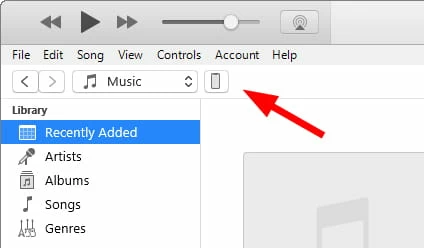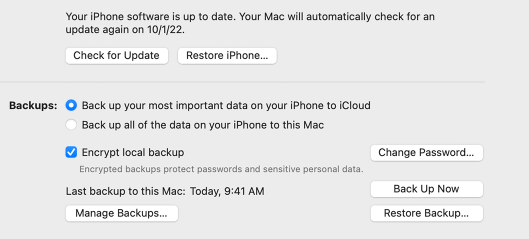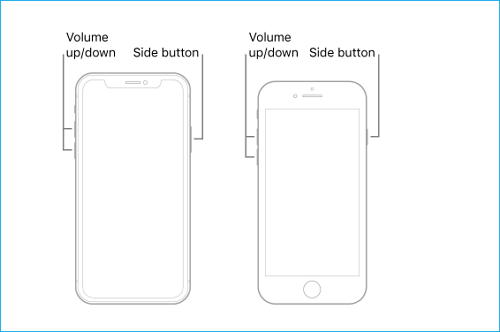Você já enfrentou a frustrante situação em que o seu novo iPhone 15 travado na tela de carregamento ou exibe a temida tela de bateria esgotada? Se sim, você não está sozinho. Esse é um problema comum que pode ser causado por diversos fatores. Aqui estão algumas dicas de solução de problemas para ajudar a fazer seu iPhone voltar a funcionar.
Parte 1. Por Que Meu Novo iPhone 15 Travado na Tela de Carregamento?
Parte 2. Como Resolver o Problema do Meu iPhone 15 Travado na Tela de Carregamento?
Parte 3. Como Evitar que o iPhone 15 Travado na Tela de Carregamento?
Parte 4. O que fazer se você esquecer o código de bloqueio de tela?
Parte 1. Por Que Meu Novo iPhone 15 Travado na Tela de Carregamento?
A tela de carregamento, exibindo um ícone de bateria com um raio, indica que o iPhone 15 está preso na tela de carregamento e não progride devido a várias razões. Isso pode ocorrer por diversos motivos, tais como:
- Seu iPhone não inicializa corretamente devido a um erro ou falha de software.
- A bateria está defeituosa ou danificada e não consegue carregar ou fornecer energia suficiente para o iPhone.
- Seu iPhone pode apresentar mau funcionamento ou travamento devido a uma atualização do iOS corrompida ou incompatível.
- Um problema de hardware ou danos que afetam a placa lógica, porta de carregamento ou outras partes do iPhone.
- Temperatura baixa ou excessiva que compromete a segurança ou o desempenho da bateria.
Parte 2. Como Resolver o Problema do Meu iPhone 15 Travado na Tela de Carregamento?
Métodos de Solução de Problemas que Você Pode Tentar Primeiro:
1. Aquecer a bateria do iPhone 15
Às vezes, uma bateria fria pode fazer com que seu iPhone travado na tela de carregamento. Você pode tentar aquecer a bateria deixando o iPhone em um ambiente quente por um curto período de tempo (não muito quente), como debaixo do travesseiro, ou usar um secador de cabelo para aquecer a bateria. Após isso, tente ligar o iPhone novamente para ver se funciona.
2. Descarregar a bateria do iPhone 15
Para redefinir a bateria do seu iPhone e corrigir problemas de software, descarregue-a completamente e, em seguida, carregue-a novamente. Isso pode ser feito deixando o iPhone conectado até que ele desligue por si só ou pressionando e segurando o botão lateral e o botão de volume até que o controle deslizante de desligamento apareça. Após carregar por pelo menos uma hora, tente ligá-lo novamente.

3. Verifique o cabo USB de carregamento
Acessórios de carregamento defeituosos ou danificados podem causar problemas no iPhone. Use cabos originais da Apple ou certificados por terceiros. Verifique a porta de carregamento quanto a sujeira, detritos ou danos, e limpe gentilmente, se necessário.
Para determinar se seu cabo funciona, você pode testá-lo em outro dispositivo ou tentar usar um cabo diferente.
4. Conecte seu iPhone 15 ao computador
Este método pode parecer estranho, mas conectar seu iPhone 15 a um computador pode ajudar o dispositivo a superar a tela de carregamento. Quando você conecta seu dispositivo a um computador com o iTunes instalado, o dispositivo reconhecerá o sinal do computador e sairá da tela de carregamento.
Métodos Mais Avançados para Resolver o Problema do iPhone 15 Travado na Tela de Carregamento
Se nenhum dos métodos acima funcionar, considere usar métodos avançados para corrigir o iPhone que exibe o logotipo do iTunes e o carregador. No entanto, esses métodos podem apagar dados, exigir um computador ou ser dispendiosos. Use-os como último recurso.
5. Restaurar o iPhone 15 com o iTunes
Alguns problemas de software que podem impedir que seu dispositivo seja carregado podem ser resolvidos realizando uma restauração com o iTunes. A versão mais recente do iOS será instalada, mas todos os dados e configurações do seu dispositivo serão apagados. Para restaurar seu dispositivo com o iTunes, siga estas etapas:
Inicie o iTunes em um computador ao qual seu dispositivo está conectado.
Selecione "Resumo" clicando no ícone do dispositivo no canto superior esquerdo do iTunes.

Selecione "Restaurar iPhone" e verifique sua seleção.

Aguarde antes de restaurar seu dispositivo enquanto o iTunes faz o download da atualização.
5.Reinicie o processo de carregamento após configurar seu iPhone como um novo dispositivo.
6. Entrar no modo de recuperação
Você também pode tentar entrar manualmente no modo de recuperação e ver se funciona se você não tiver acesso a um computador ou ao iTunes. Você pode configurar seu iPhone como um novo dispositivo ou restaurá-lo a partir de um backup no modo de recuperação sem usar o iTunes. Para entrar manualmente no modo de recuperação, siga estas etapas:
Pressione e solte rapidamente o botão de volume para cima no lado esquerdo do seu dispositivo.
Pressione e solte rapidamente o botão de volume para baixo no lado esquerdo do seu dispositivo.
Pressione e segure o botão lateral no lado direito do seu dispositivo até que você veja a tela de modo de recuperação, que exibe um ícone de computador e um cabo de relâmpago.

Escolha atualizar ou restaurar o seu iPhone a partir da tela de modo de recuperação.
7. Vá até uma loja da Apple para substituir a bateria
Após tentar todas as soluções listadas acima e seu iPhone ainda estiver preso na tela da bateria, pode ser um indicativo de que a sua bateria precisa ser substituída.
Acesse Configurações > Bateria > Saúde da Bateria para verificar o estado da sua bateria. Entre em contato com a Apple ou um provedor de serviços autorizado para substituir a sua bateria se a capacidade máxima estiver abaixo de 80% ou se você receber uma notificação indicando que a sua bateria precisa de serviço.
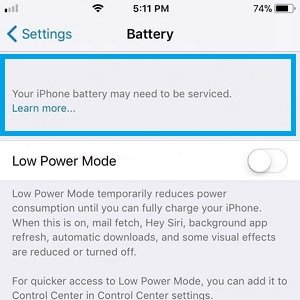
Parte 3. Como Evitar que o iPhone 15 Travado na Tela de Carregamento?
Para evitar o problema de o iPhone 15 ficar preso na tela de carregamento no futuro, você pode seguir alguns métodos de prevenção, tais como:
- Limpar regularmente a porta de carregamento: Use um pano macio, um palito de dente ou uma lata de ar comprimido para remover poeira, fiapos ou detritos sem danificar a porta ou seus pinos.
- Utilizar cabos e adaptadores de carregamento de alta qualidade: Evite usar carregadores ou adaptadores baratos ou falsificados, pois eles podem danificar seu dispositivo ou causar um curto-circuito.
- Manter o software do seu iPhone atualizado: Para atualizar o software do seu iPhone, vá para Configurações > Geral > Atualização de Software e selecione "Baixar e Instalar" se houver uma atualização disponível.
- Evitar temperaturas extremas: Use o dispositivo em uma faixa de temperatura moderada e evite luz solar direta ou condições de congelamento.
Parte 4. O que fazer se você esquecer o código de bloqueio de tela?
Se você esquecer o código de bloqueio de tela do seu iPhone 15, pode ser que você não consiga acessar o seu dispositivo. O Passfab iPhone Unlock é uma ferramenta profissional que pode remover rapidamente o código de bloqueio de tela de dispositivos iPhone 15. Ele também pode ajudar a remover vários tipos de senhas de tela de bloqueio.
As principais características do PassFab iPhone Unlock são:
- Desbloqueia todos os tipos de bloqueios do iPhone e iPad, incluindo o código de bloqueio, o código de tempo de tela e a senha do ID Apple, sem a necessidade do iTunes e sem perda de dados.
- É fácil de usar e possui uma interface amigável.
- Compatível também com o novo iOS 17 lançado recentemente.
Considerações Finais
Neste artigo, explicamos por que o seu iPhone 15 pode ficar preso na tela de carregamento e como resolver esse problema com algumas soluções eficazes. Também fornecemos algumas dicas sobre como desbloquear o seu iPhone sem a senha, caso a tenha esquecido, usando o Passfab iPhone Unlock uma ferramenta profissional para essa finalidade.